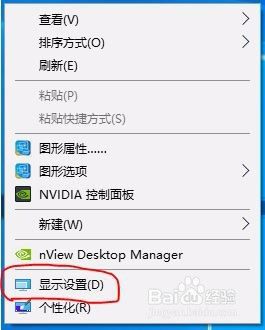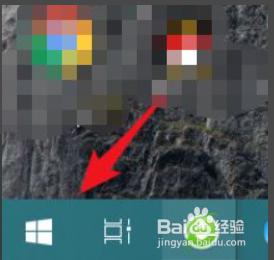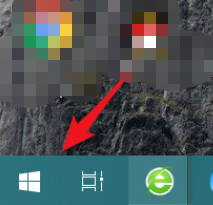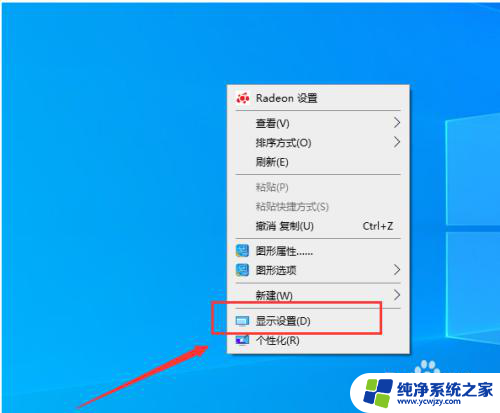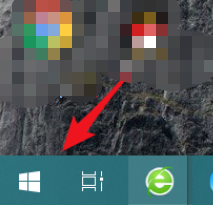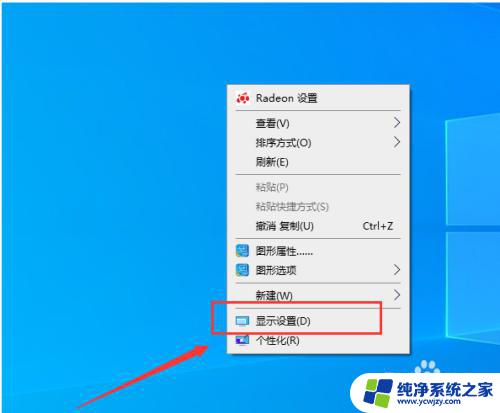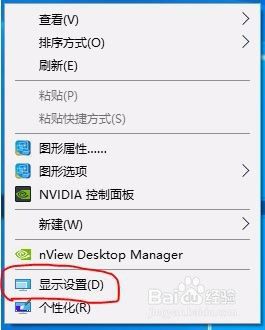双显示屏如何换主屏幕
更新时间:2024-04-09 11:55:49作者:yang
在现代的办公环境中,双显示屏已经成为越来越常见的配置,拥有双显示屏的电脑能够提高工作效率,让用户同时展示多个应用程序或文档,从而更加便捷地完成任务。有时候我们可能需要调整双显示屏的主屏幕,以便更好地适应工作需求。接下来我们将介绍如何在电脑双屏显示中换主屏幕,并对主屏和副屏进行调整。
步骤如下:
1.准备两个显示屏幕右键桌面点击【显示设置】。
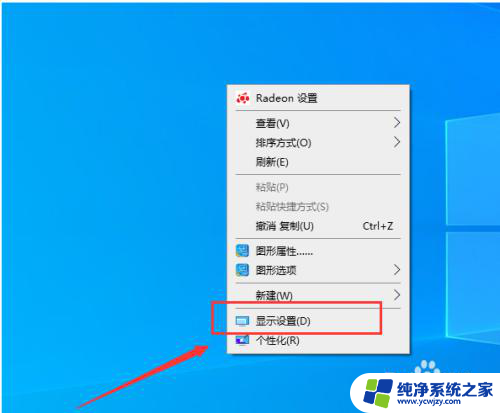
2.进入屏幕显示界面点击右下角的标识选项。
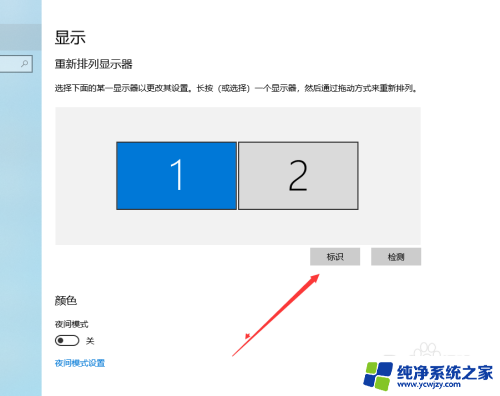
3.查看想要设置为【主屏幕】的左下角【标识序号】。
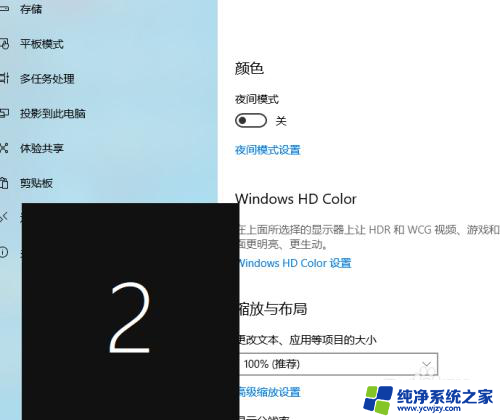
4.选择需要设置主屏幕的上方【标识序号】。
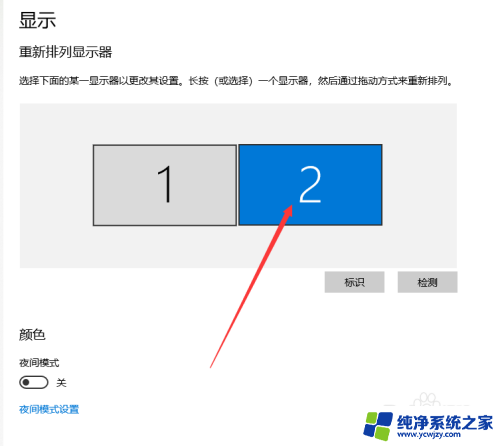
5.进入多显示器设置点击下方设置为【扩展这些显示器】。
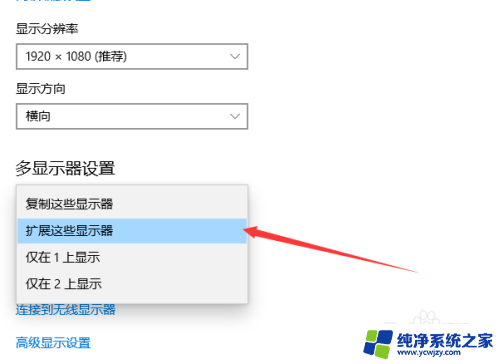
6.勾选下方的设为主显示器操作结束。
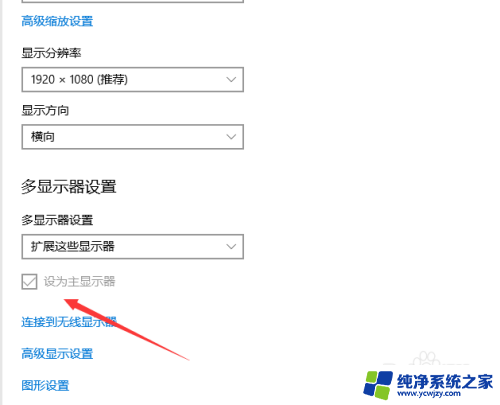
以上就是关于如何更换双显示屏的主屏幕的全部内容,如果您遇到类似问题,您可以按照本文的方法解决。